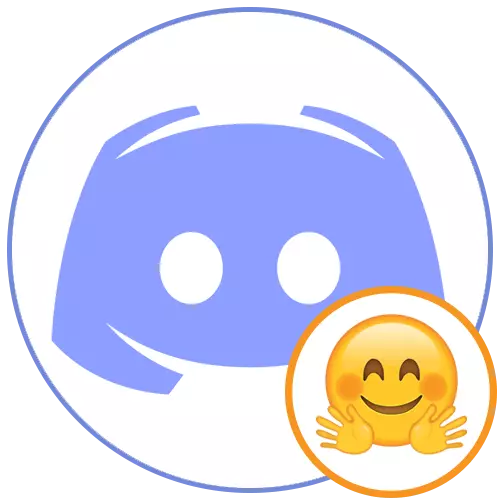
Meklējiet piemērotu iepakojumu
Sāksim ar nelielu aprakstu par to, kā piemērotu emociju meklēšana ir atrodama uzstādīšanai nesaskaņā. Vislabāk ir izmantot īpašas vietnes, ar kurām veseli emui paks izplatās vienā stilā un lielumā. Tas ir ērti, ja jūs meklējat tematiskas iespējas vienam dizainam. Šajā gadījumā galvenais ir pārbaudīt vietnes uzticamību, lai netiktu lejupielādēts visos failos. Attiecībā uz meklēšanu katram emocijzīmei atsevišķi, tas prasīs daudz laika, jo visbiežāk jums būs jāsazinās ar dažādām vietnēm parasto attēlu izvēlei.
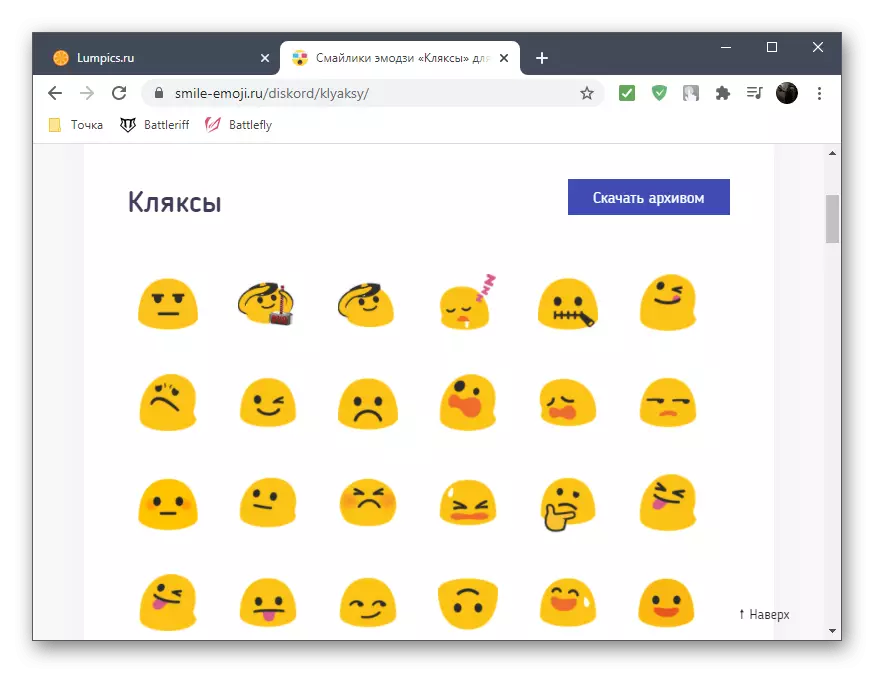
Kad esat lejupielādējis pilnu komplektu datorā vai tālrunī (serveris atbalsta līdz 50 gabaliem pasūtījuma emocijas) vai daļu no emodi, jūs varat pāriet uz to uzstādīšanu, kas tiks apspriests tālāk.
1. variants: PC programma
Gandrīz jebkura darbība, kas saistīta ar savu servera pārvaldību izmetumā, ar lielu ērtības, izmantojot programmu datorā. Šeit un saskarne ir skaidrāka, un lejupielādēt failus vieglāk. Tāpēc, pirmkārt, mēs ierosinām iepazīstināt sevi ar to, kā Emmzi pievienošana darbvirsmas versijā Messenger notiek.
- Pēc failu lejupielādes ar Emocijas datorā atveriet programmu, noklikšķiniet uz servera ikonas un pēc tam noklikšķiniet uz tās nosaukuma, atverot vadības izvēlni.
- Izmantojot to, dodieties uz sadaļu Server iestatījumi.
- Tur jūs interesē kategorija, ko sauc par "emodi".
- Tajā noklikšķiniet uz pogas "Augšupielādēt emui", pēc tam, kad esat izlasījis attēlus, kas atrasti pilnībā atbilst izstrādātāju prasībām.
- "Explorer" logā, kas atveras, atrodiet un izvēlieties nepieciešamos failus.
- Gaidīt tos lejupielādēt tos serverī, kas ņems burtiski dažas sekundes, un tad jūs varat pārdēvēt katru EMDZI, ja nepieciešams.
- Atgriezieties jebkurā teksta kanālā veikto darbību pārbaudei. Noklikšķiniet uz Emoticon ikonas, lai parādītu savu pilnu sarakstu.
- Jūs atradīsiet sadaļu ar jūsu servera nosaukumu, kur jau ir pievienoti visi lejupielādētie emodi.
- Nosūtiet vienu no tiem un pārbaudiet displeju. Ja lejupielādējat Emocijas GIF formātā, pārliecinieties, vai animācija tiek pilnībā atskaņota.
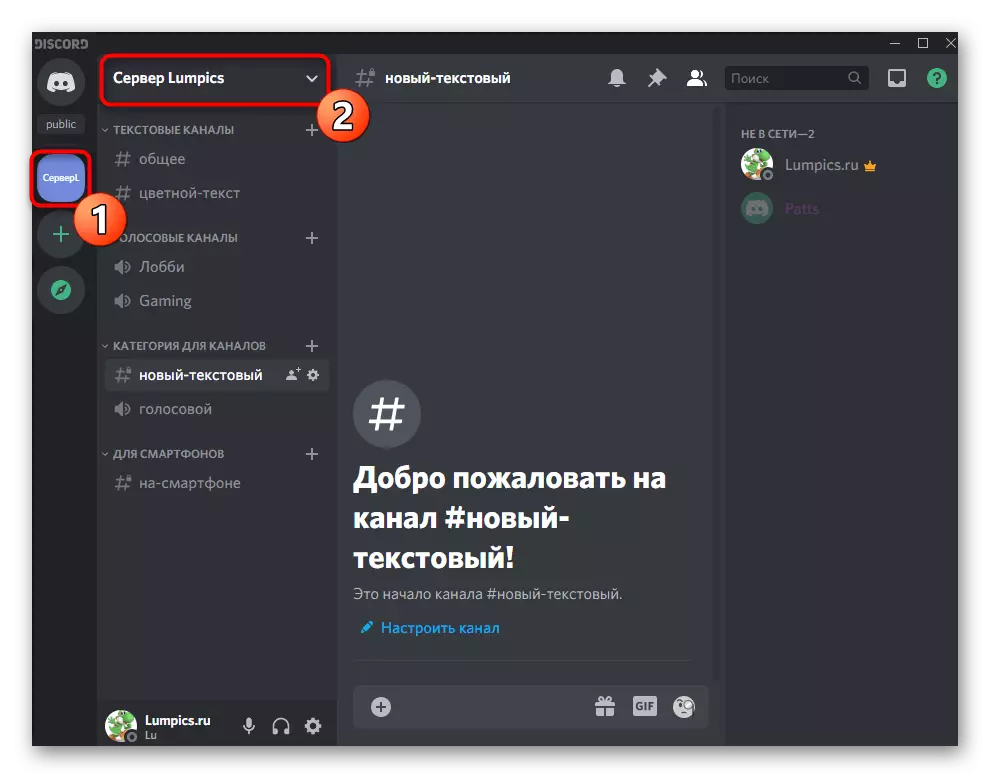


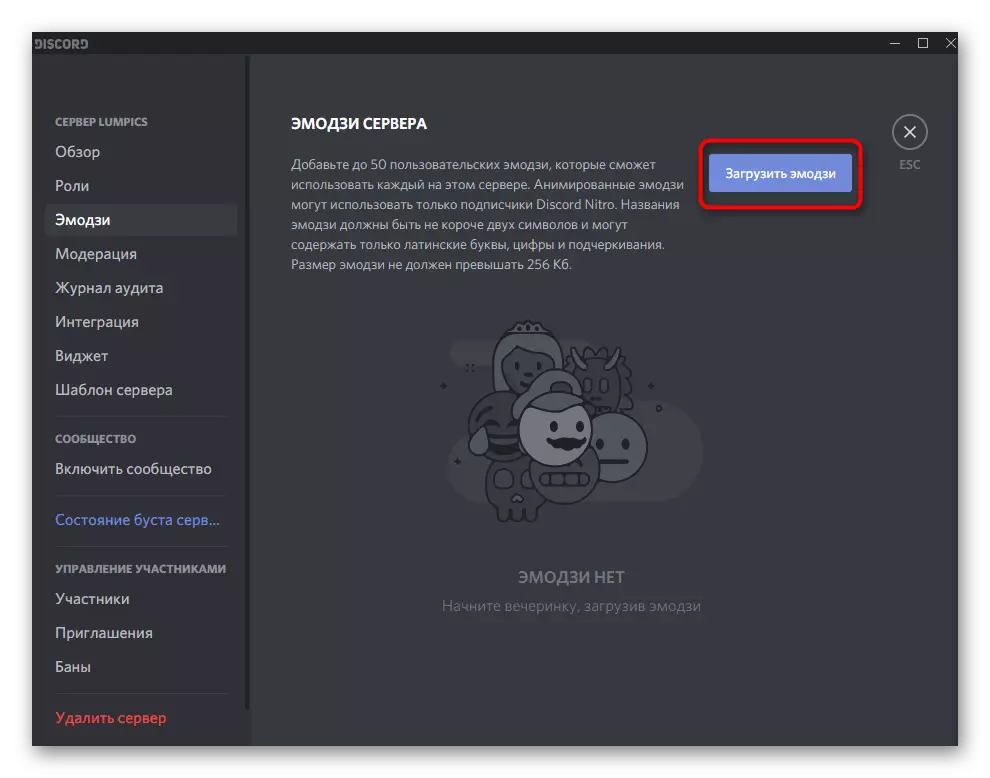
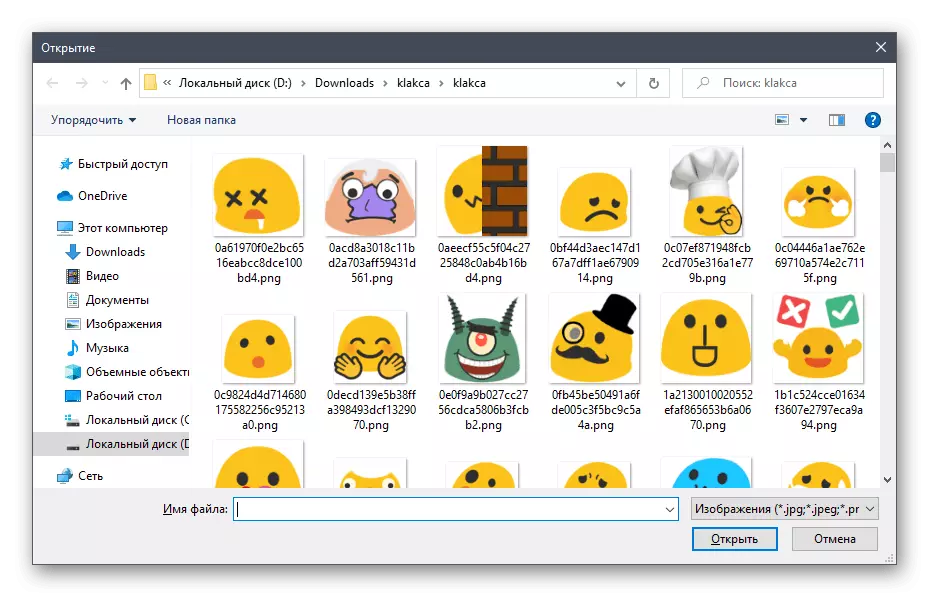
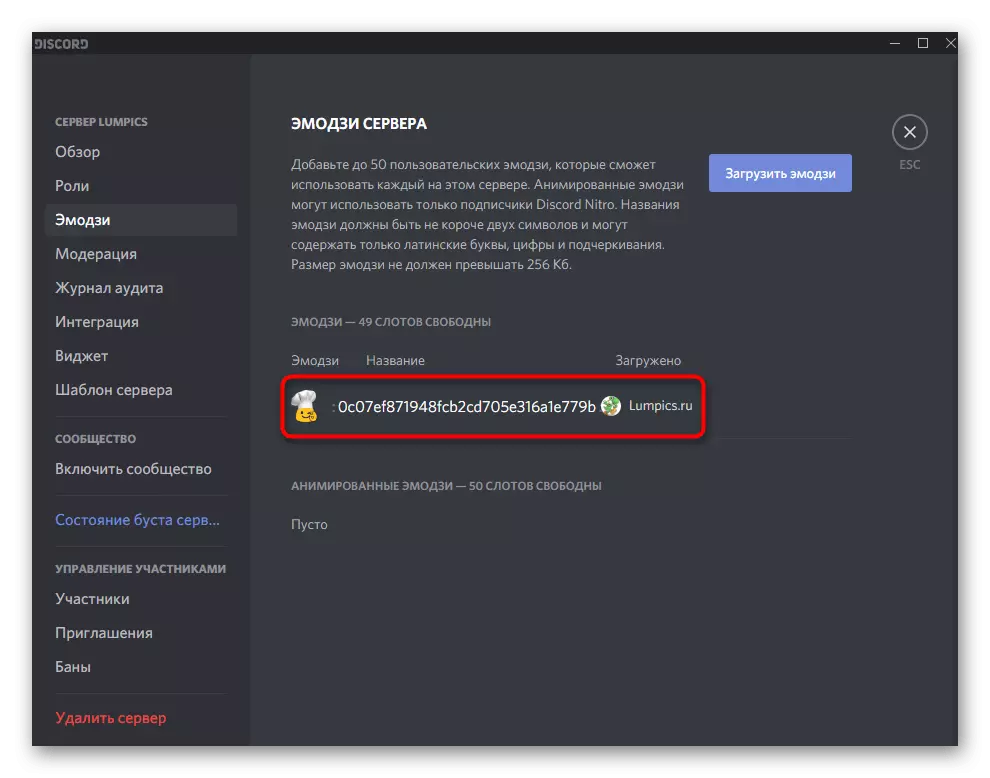
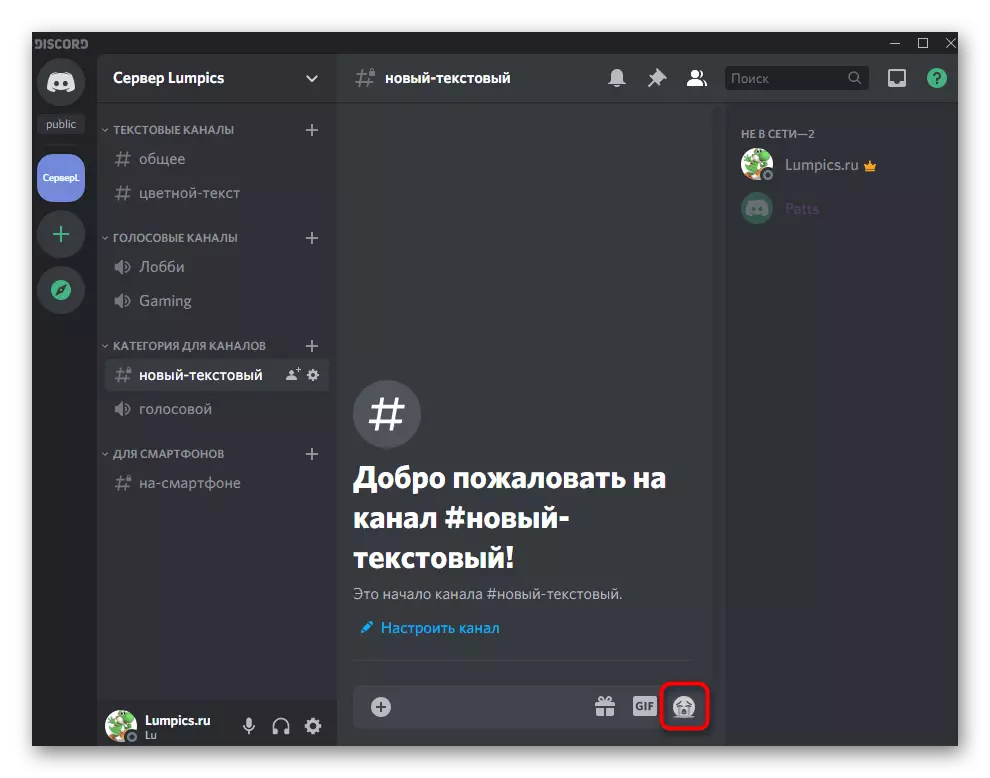


Kopumā vienu serveri var lejupielādēt līdz 100 dažādiem emoji - 50 parastajiem un tik daudziem animētiem. Vairumā gadījumu šī summa ir pietiekami, lai īstenotu visas vēlmes, bet, ja nē, tas būs upurēt kaut ko, dzēšot vienu vai vairākus failus.
Tiesības uz Emoji vadību
Mēs analizēsim situāciju lietotājiem, kuri vēlas atrisināt dažas servera puses patstāvīgi kontrolēt emocijzīmes - kā tos ielādēt un dzēst tos. Ja jūs nezināt, pēc noklusējuma šī funkcija ir atspējota, lai neviens nevarētu veikt atbilstošas izmaiņas. Ja nepieciešams, pats Radītājs nolemj, kādam no servera dalībniekiem sniegt šādas tiesības, un tas tiek darīts kā šis:
- Paplašiniet to pašu servera izvēlnes vēlreiz un dodieties uz "Servera iestatījumi".
- Šoreiz, atlasiet otro vienumu - "lomas".
- Izveidojiet jaunu lomu vai turpiniet rediģēt esošo.
- Starp visām pieejamajām tiesībām mēs tagad izskatīsim tikai "braukšanas emui". Aktivizējiet šo parametru, un pārējie ir konfigurēti pēc jūsu ieskatiem.
- Pirms izbraukšanas, neaizmirstiet saglabāt izmaiņas, apstiprinot paziņojumu, kas parādījusies.
- Atveriet šādu sadaļu - "Dalībnieki".
- Izvēlieties lietotāju, kurš vēlas piešķirt konfigurētu lomu, kas var pārvaldīt emocijas serverī.
- Nospiežot pogu ar plus, parādīsies pieejamo lomu saraksts, kur un izvēlēsies vajadzīgo.
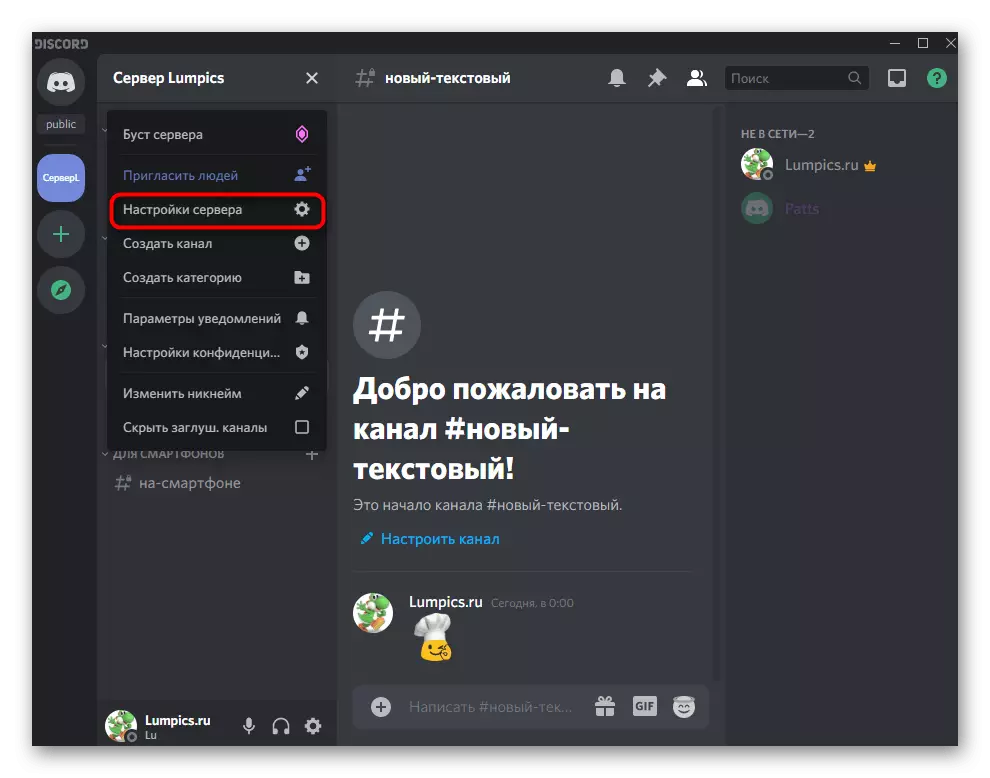



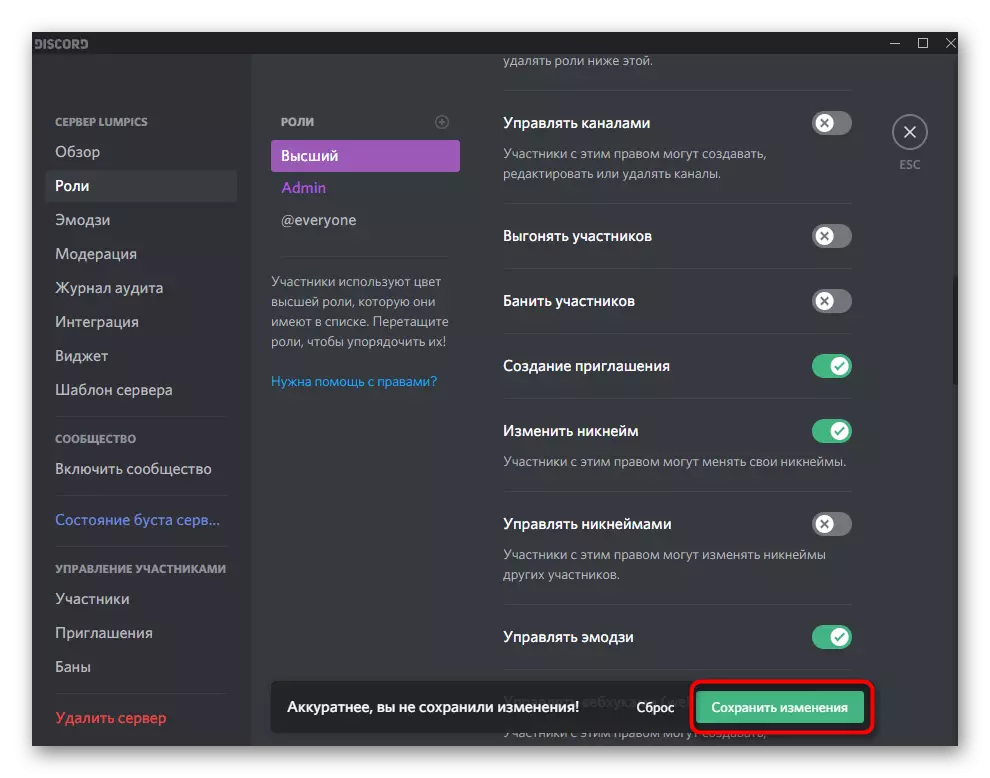
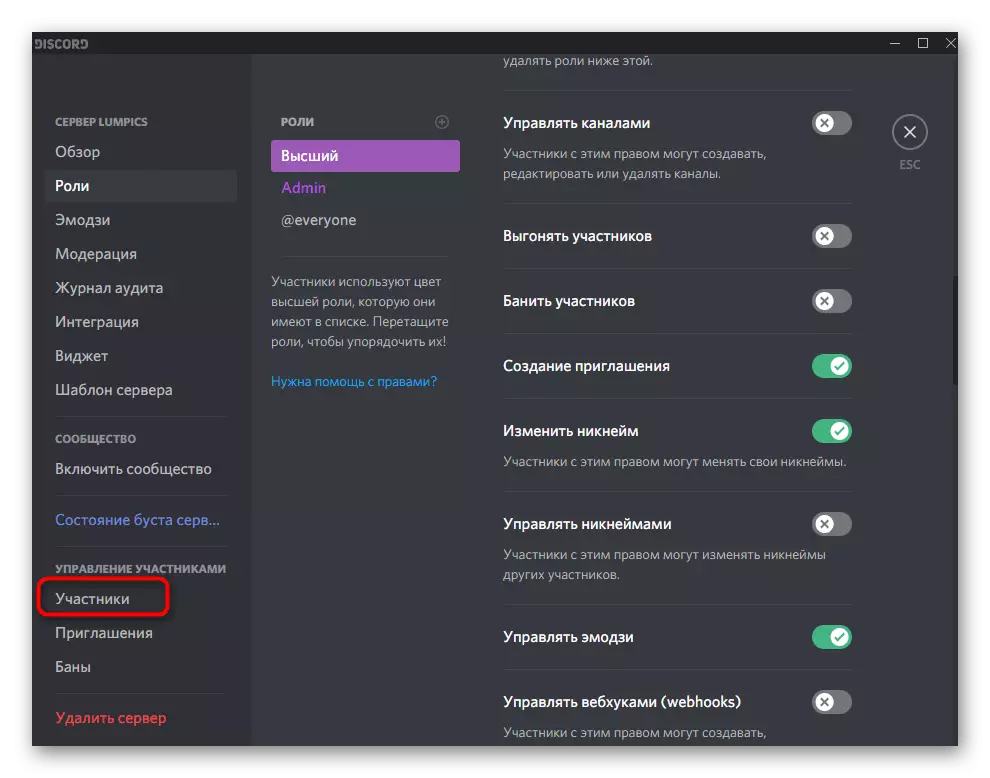
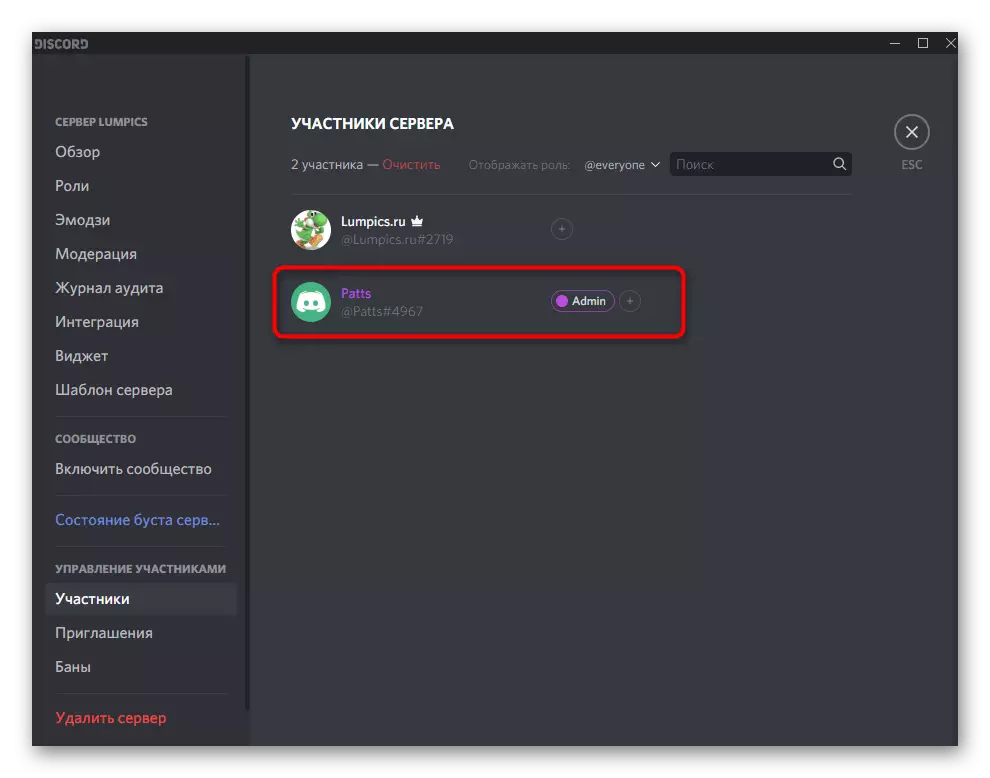
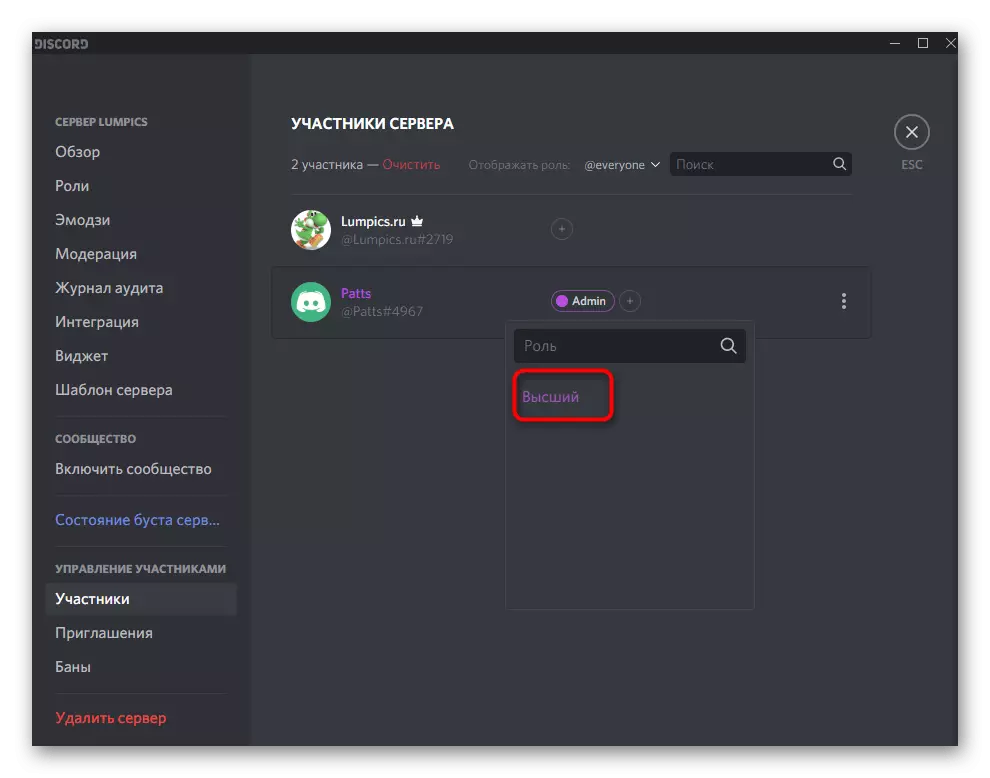
Mēs norādīsim, ka tagad absolūti visiem servera dalībniekiem, kuriem ir piešķirta konfigurēta loma, varēs pārvaldīt emui. Apsveriet to, sadalot statusus un noņemiet privilēģijas ar tiem lietotājiem, kuri nevēlas sniegt noteiktas tiesības. Lasiet vairāk informācijas par servera lomu un administrēšanu citos mūsu vietnes rakstos, noklikšķinot uz šādām saitēm. Tie palīdzēs tikt galā ar visām tiesībām un pieejamajām iespējām tiem.
Lasīt vairāk:
Radot un izplatot lomas nesaskaņas
Administratora tiesību nodošana serverī nesaskaņā
2. variants: mobilā lietojumprogramma
Mēs nebūsim apiet Puses un lietotājus par mobilo lietojumprogrammu nesaskaņas, kas ir ieinteresēti pievienot emodi uz serveri. Šajā gadījumā viss notiek mazliet citādi, bet pamatprincips nemainās. Ir svarīgi iepriekš atrast piemērotus attēlus un saglabāt tos mākonis vai vietējā atmiņā.
- Pēc tam atveriet nesaskaņas, noklikšķiniet uz jūsu servera ikonas un dodieties uz tās izvēlni.
- Tur noklikšķiniet uz "Iestatījumi", lai atvērtu sarakstu ar visiem pieejamajiem parametriem.
- Tajā atrast "emodji" un uzņemiet šo vienumu.
- Izmantojiet augšupielādes uzsūkšanas pogu, lai dotos uz attēlu izvēli.
- Kā pieteikumu meklēšanai, jūs varat izvēlēties jebkuru instalēto diriģentu vai mākoņu uzglabāšanu.
- Atrodiet failu mapi, atzīmējiet vienu vai uzreiz vairākus smaidus lejupielādei.
- Viena no mobilās lietojumprogrammas iezīmēm ir iespēja sagriezt attēlu, ja nepieciešams.
- Neliels redaktors ar pamatfunkcijām ir iebūvēts nesaskaņā. Tajā, izmantojiet bezmaksas vai proporcionālu augkopību un pagrieziet attēlu.
- Pēc gatavības apstipriniet lejupielādi, pieskaroties "Lejupielādēt".
- Pārliecinieties, vai visi attēli tiek pievienoti, un, ja nepieciešams, noklikšķiniet uz trim vertikālās punktu ikonas, lai tos pārdēvētu.
- Atveriet jebkuru teksta tērzēšanas serveri Emocijas displeja pārbaudei.
- Animāciju gadījumā ieteicams tos nosūtīt un izsekot pilnu atskaņošanu.





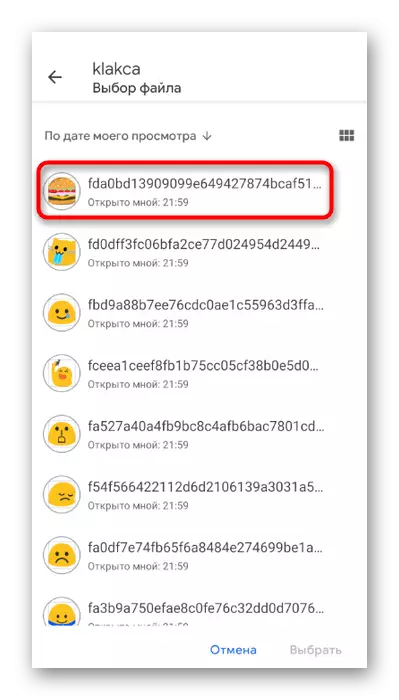





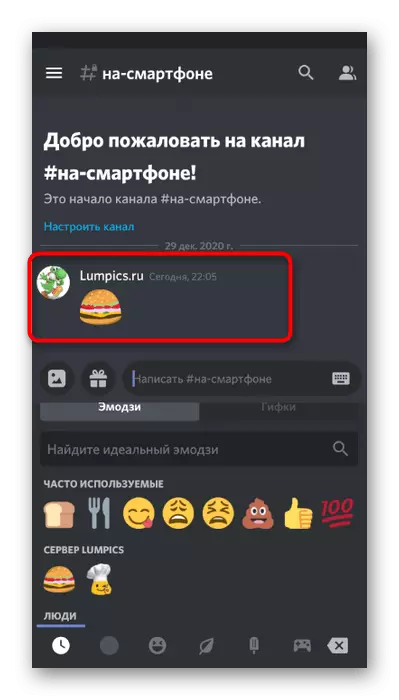
Mobile lietojumprogrammai ir visi tādi paši ierobežojumi un pievieno vienam serverim Emocijas no dažādām ierīcēm sinhronizēta, tāpēc neaizmirstiet, ka var būt ne vairāk kā 50 katra veida (statiskā un animēta).
Tiesības uz Emoji vadību
Ņemot vērā darbības algoritmu datorprogrammā, mēs runājām par to, ka servera veidotājs var patstāvīgi izplatīt tiesības uz dalībniekiem, kuri būs atbildīgi par Emociju pārvaldību. Īstenošana Šī darbība ir pieejama Android un IOS. Lai konfigurētu un izplatītu lomu, rīkojieties šādi:
- Noklikšķiniet uz servera nosaukuma un dodieties uz "Iestatījumi".
- Pieskarieties "lomu", kas atrodas "vadības dalībnieku" blokā.
- Izvēlieties lomu, kurai vēlaties nodrošināt atbilstošas tiesības vai izveidot jaunu.
- Atzīmējiet izvēles rūtiņu "Pārvaldīt emodi" un neaizmirstiet lietot jaunus iestatījumus pirms izbraukšanas.
- Tajā pašā izvēlnē ar parametriem atlasiet "Dalībnieki".
- Noklikšķiniet uz lietotāja vārda, kurš vēlas atrisināt Emodi vadību.
- Piešķirt viņam nozīmi, kas tika konfigurēta agrāk.
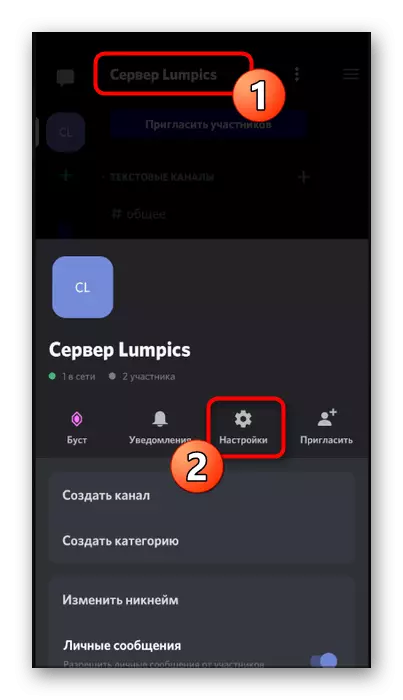

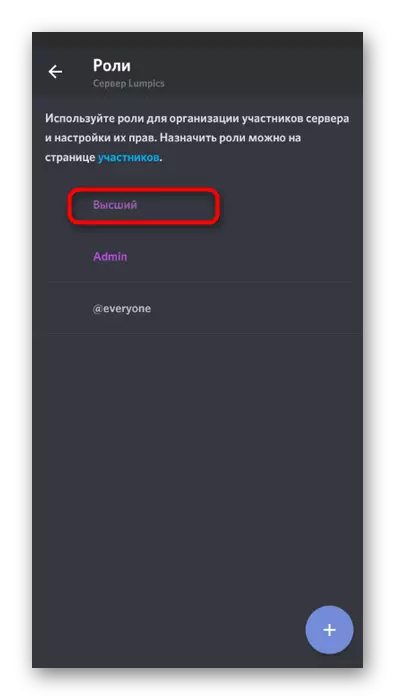

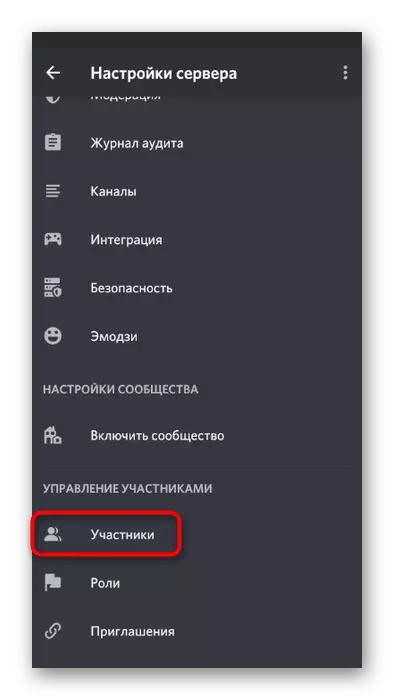


Šā panta sadaļā ar tādu pašu nosaukumu, bet gan par Datora versiju nesaskaņas, jūs varat atrast saites uz materiāliem par lomu pārvaldību un administratora tiesību mērķi. Tas arī stāsta par to, kā tas tiek darīts mobilajā lietojumprogrammā, kas būs noderīga, ja esat iesaistīts, izmantojot viedtālruni vai planšetdatoru.
